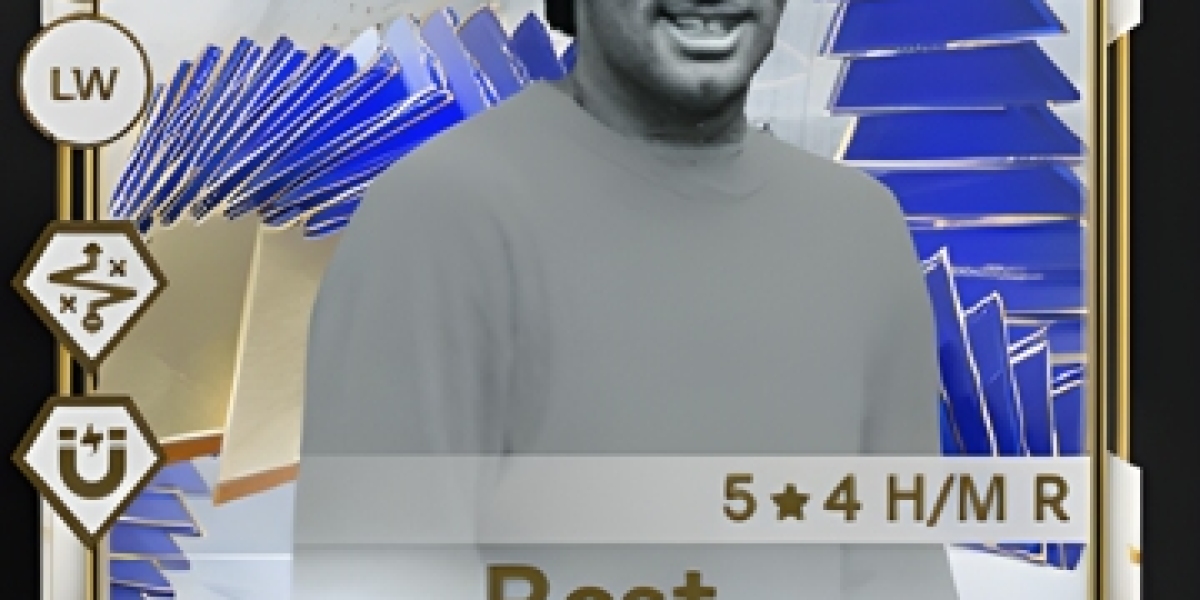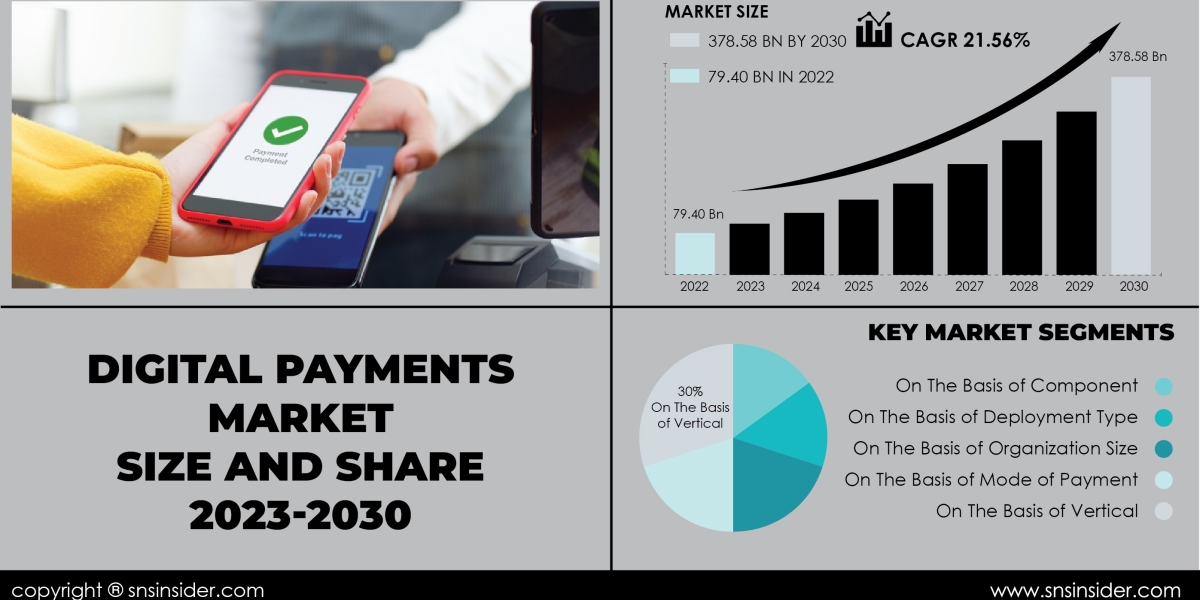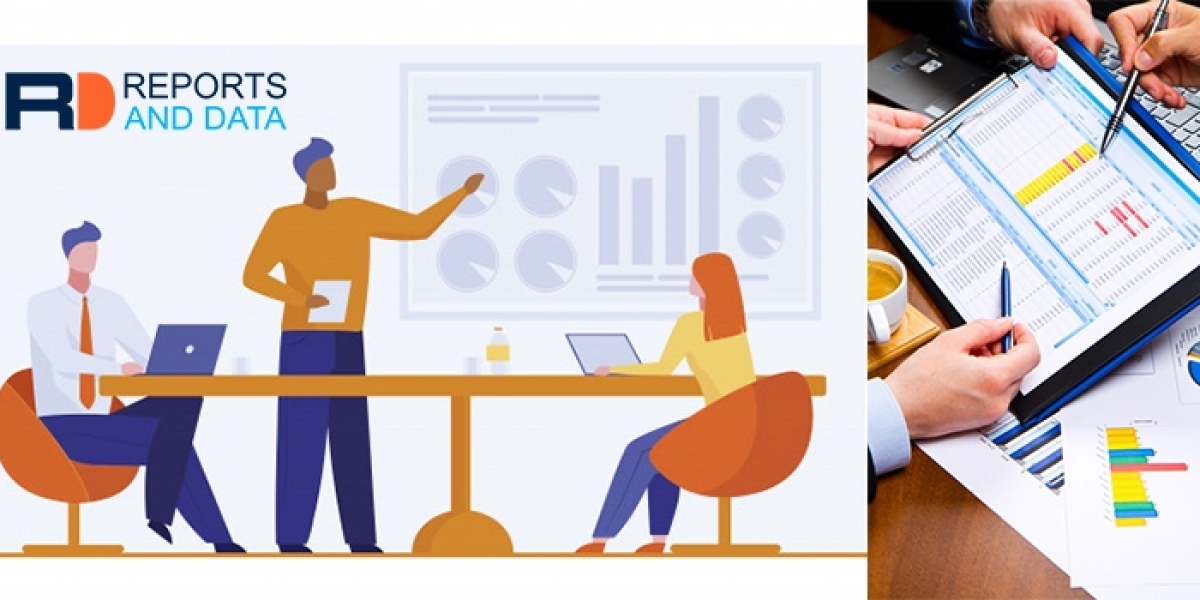Vì sao lỗi “kết nối của bạn không phải là kết nối riêng tư” xuất hiện?
Khi truy cập web, bạn sẽ thấy mã lỗi “kết nối của bạn không phải là kết nối riêng tư” phổ biến nhất là: “Net::ERR_CERT_DATE_INVALID”, không chỉ một mã lỗi duy nhất đó, bạn có thể bắt gặp nhiều mã lỗi tương tự và có cách giải quyết giống nhau như:
- SSL CERTIFICATE ERROR
- ERR_SSL_VERSION_OR_CIPHER_MISMATCH.
- NET::ERR_CERT_COMMON_NAME_INVALID
- NET::ERR_CERT_AUTHORITY_INVALID
- NET::ERR_CERT_DATE_INVALID
- NET::ERR_CERT_WEAK_SIGNATURE_ALGORITHM
- ERR_CERT_SYMANTEC_LEGACY
- NTE::ERR_CERTIFICATE_TRANSPARENCY_REQUIRED
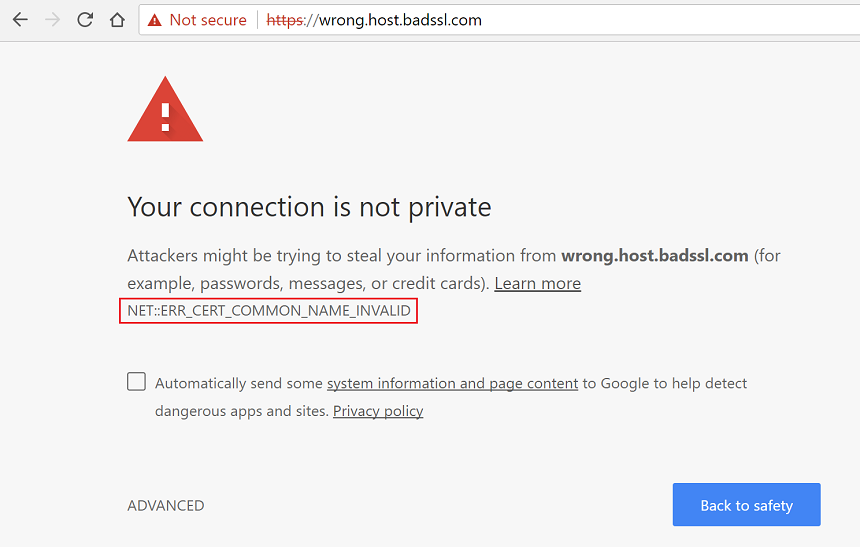
Hầu hết các mã lỗi này đều chỉ cho bạn quyền trở lại trang chủ. Nếu bạn nhấp vào tiếp tục hoặc cài đặt nâng cao, trình duyệt sẽ nhắc nhở bạn có thể bị đánh cắp thông tin… Và sau đây là một số lỗi phổ biến nhất thường thấy.
Những lỗi phổ biến
- Trang web hết hạn chứng chỉ SSL
- Ngày tháng trên máy tính không đồng bộ với trên mạng internet
- Trang web có nội dung không lành mạnh hoặc bị đánh dấu vào blacklist của Google
- Phần mềm diệt virus ngăn không cho bạn truy cập vào các trang web không có chứng chỉ SSL
- Một số lỗi do trình duyệt
- Do kết nối của wifi công cộng không an toàn
Và rất nhiều lý do khác nữa có thể dẫn đến lỗi “kết nối của bạn không phải là kết nối riêng tư”.
Có nên tiếp tục truy cập vào trang web bị lỗi hay không?
Hầu hết các trường hợp thông thường, “kết nối của bạn không phải là kết nối riêng tư” chỉ là một thông báo về việc trang web bạn đang truy cập có mức độ bảo mật kém, các thao tác hay các nội dung giao dịch, thông tin cá nhân của bạn có thể dễ dàng bị đánh cắp.
Vì thế, Google và hầu hết các phần mềm bảo mật đều ngăn bạn truy cập vào các trang web không có chứng chỉ SSL mã hóa dữ liệu, tăng cường bảo mật.
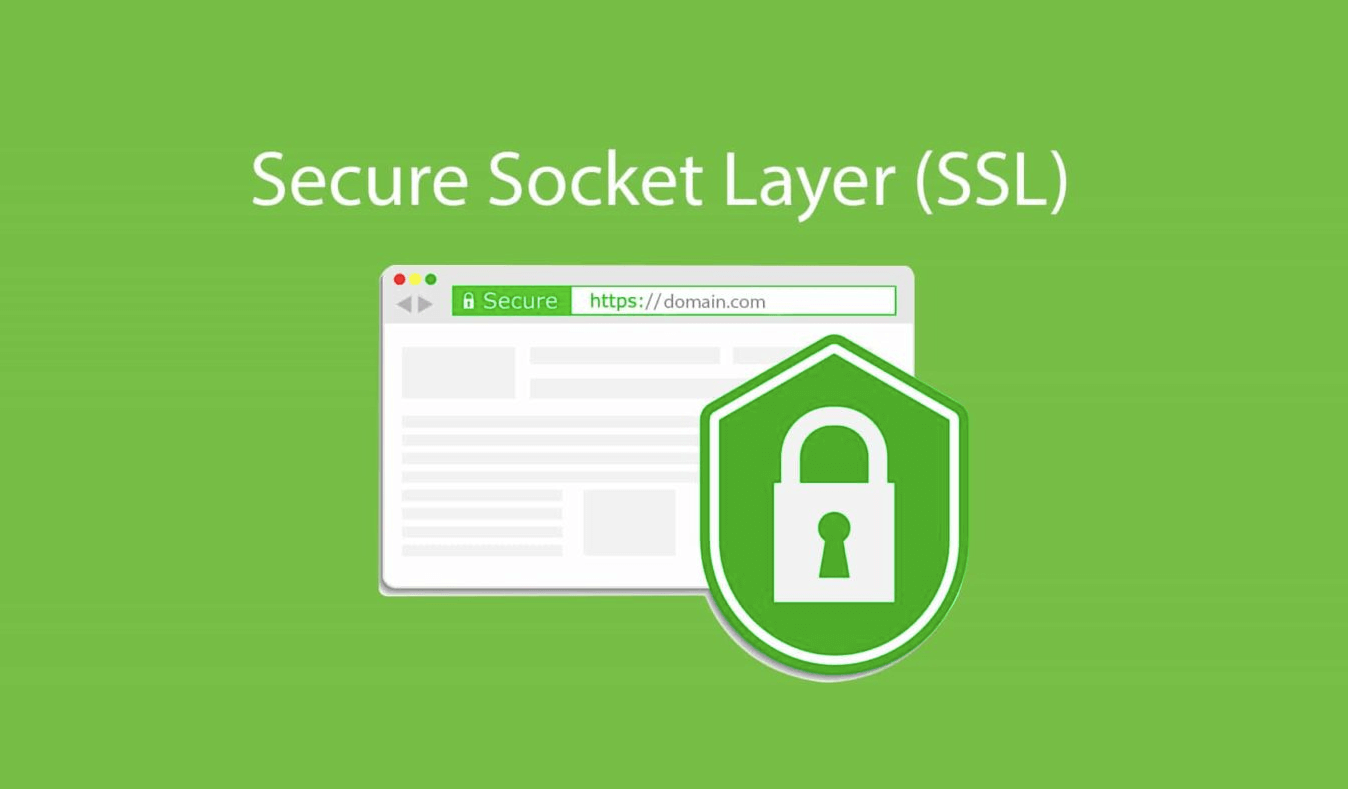
Tuy nhiên, sẽ có một số trường hợp Google đã đánh dấu trang web đó là một website độc hại và ngăn không cho bạn truy cập vào. Một số trường hợp điển hình Google chặn như:
- Trang web có chứa hoặc vô tình chứa những phần mềm độc hại
- Trang web có khả năng là lừa đảo
- Những trang web đáng ngờ và Google đang “cắm cờ”
- Trang thường xuyên nhảy những popup khó chịu và có thể chứa virus, mã độc
- Website tự động tải những phần mềm xuống mà không phải do bạn thực hiện
Cách fix lỗi “kết nối của bạn không phải là kết nối riêng tư”
Tải lại trang hoặc tiếp tục truy cập
Phần lớn các trường hợp lỗi “kết nối của bạn không phải là kết nối riêng tư” chỉ là cảnh báo website bạn đang truy cập vào thiếu chứng chỉ SSL thôi. Ví dụ như:
- Chứng chỉ SSL hết hạn và họ chưa kịp gia hạn
- Cấu hình chứng chỉ SSL bị lỗi và trình duyệt lại hiểu là chưa cài đặt
- Chưa cài đặt SSL cho trang web
Vì thế, bạn có thể bỏ qua và tiếp tục truy cập vào trang web cũng được. Để truy cập, bạn có thể thử tải lại trang web trước xem có thể truy cập vào luôn được hay không.
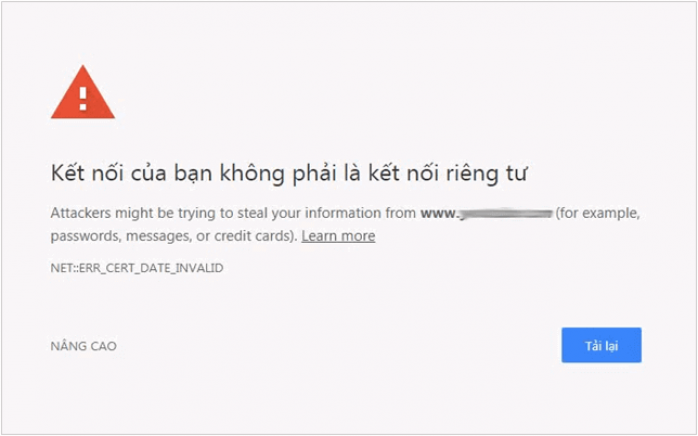
Nếu không, bạn bấm vào nâng cao/ Advanced = Tiếp tục truy cập trang web (không an toàn)/ Processed to website (unsafe).
Tất nhiên, không loại trừ những khả năng trang web chứa những thứ độc hại nên bạn không nên thực hiện theo cách này. Nếu bạn nghĩ lỗi “kết nối của bạn không phải là kết nối riêng tư” là do trình duyệt hiểu sai và trước đây bạn đã từng truy cập rồi, vậy bạn cứ tiếp tục truy cập thôi.
Xóa cache và bộ nhớ trình duyệt
Nếu trình duyệt hiểu lầm trang web hoặc bộ nhớ trình duyệt của bạn sử dụng một thời gian dài và có vấn đề, bạn nên “xóa bỏ hiểu lầm” bằng cách xóa cache lẫn bộ nhớ của trình duyệt.
Bạn sẽ có 3 cách để truy cập vào mục Quyền riêng tư và bảo mật và xóa dữ liệu duyệt web như sau:
- CTRL + SHIFT + DELETE
- Mở menu 3 chấm dọc = Công cụ khác = Xóa dữ liệu trình duyệt…
- Hoặc nhập dòng lệnh sau vào thanh địa chỉ và nhấn enter:
chrome://settings/clearBrowserData
Tiếp theo, bạn chỉ cần nhấp vào Xóa dữ liệu duyệt web, chọn những dữ liệu cần xóa và bấm vào Xóa. Cuối cùng, bạn khởi động lại Chrome và truy cập vào trang web lần nữa.
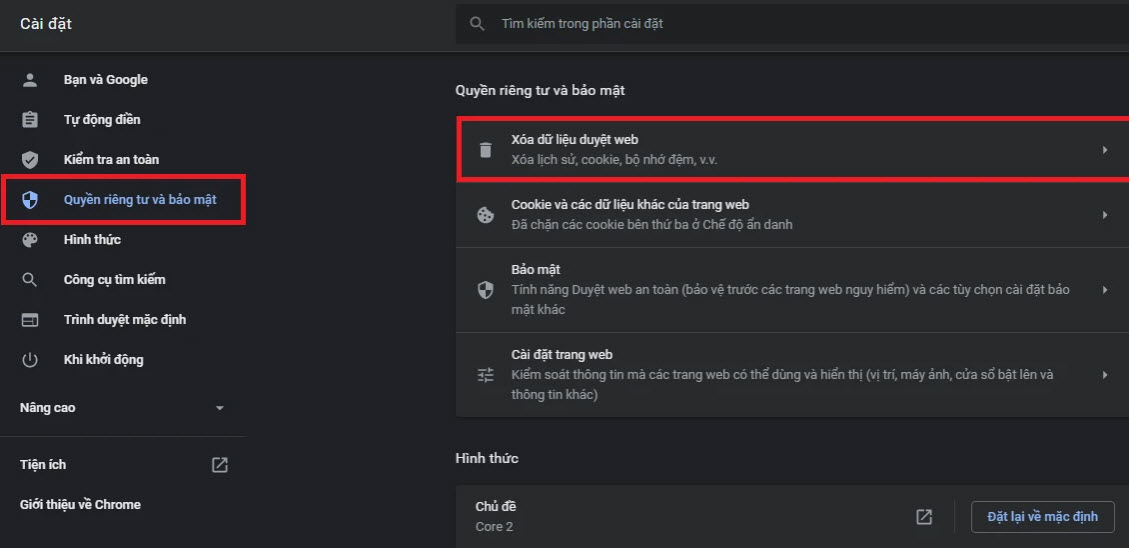
Nếu muốn đảm bảo, bạn có thể đặt lại Chrome và đưa những cài đặt dữ liệu về ban đầu bằng cách:
Truy cập vào cài đặt như bên trên = Nâng cao = Đặt lại và dọn dẹp = Khôi phục cài đặt về mặc định ban đầu. Với cách này, toàn bộ dữ liệu trong Chrome của bạn sẽ bị xóa và khôi phục về mặc định.
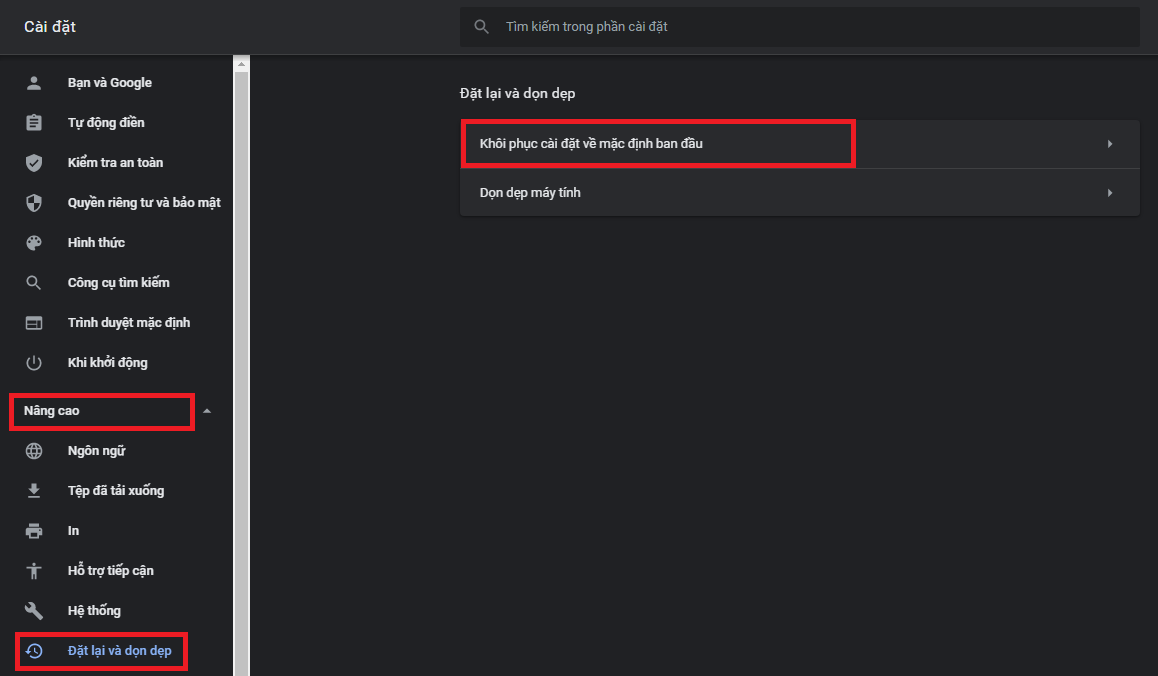
Đôi khi, “xóa bỏ hiểu lầm” sẽ khiến trình duyệt của bạn “hiểu đúng” về trang web và giúp bạn có thể truy cập lại bình thường.
Kiểm tra phần mềm diệt virus
Hết vấn đề với Chrome và Google bạn vẫn chưa giải quyết được. Chắc chắn vấn đề sẽ là của phần mềm diệt virus (nếu bạn có cài đặt).
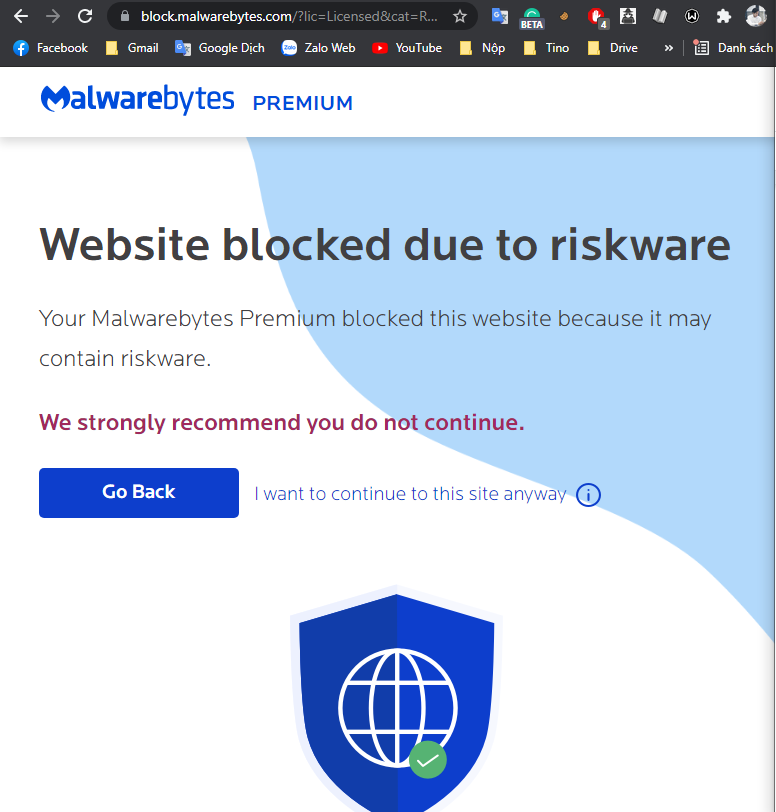
Ví dụ điển hình nhất chính là phần mềm diệt virus Malwarebytes. Họ đánh dấu rất nhiều trang web là nguy hiểm, bạn chỉ có thể truy cập vào được bằng cách tắt phần mềm diệt virus hoặc cho trang web vào danh mục có thể truy cập.
Tùy theo phần mềm sẽ có phần giao diện khác nhau, nhưng những phần mềm đều có giao diện rất trực quan và dễ tìm đến phần: Danh sách cho phép/ Allow list. Sau đó, bạn chỉ cần nhập địa chỉ website đó vào vừa có thể truy cập được, vừa được phần mềm bảo vệ an toàn hơn.
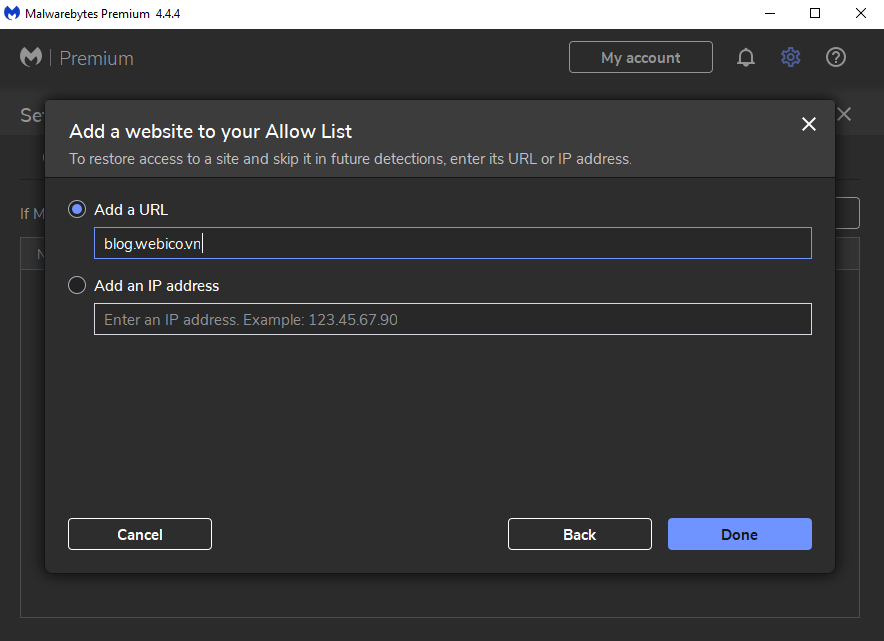
Kiểm tra lại thời gian trên thiết bị
Lỗi này sẽ hiếm khi xảy ra đối với các phiên bản Windows mới, Windows có bản quyền mà thường xảy ra ở các phiên bản Windows cũ, Windows crack…
Để xác nhận xem thiết bị của bạn có gặp phải tình trạng này hay không, bạn có thể kiểm tra giờ với cá thiết bị khác; hoặc truy cập vào trang web hiển thị giờ như time.is nếu không có thiết bị thông minh nào khác hiển thị giờ gần bạn và bạn cũng không có đồng hồ.
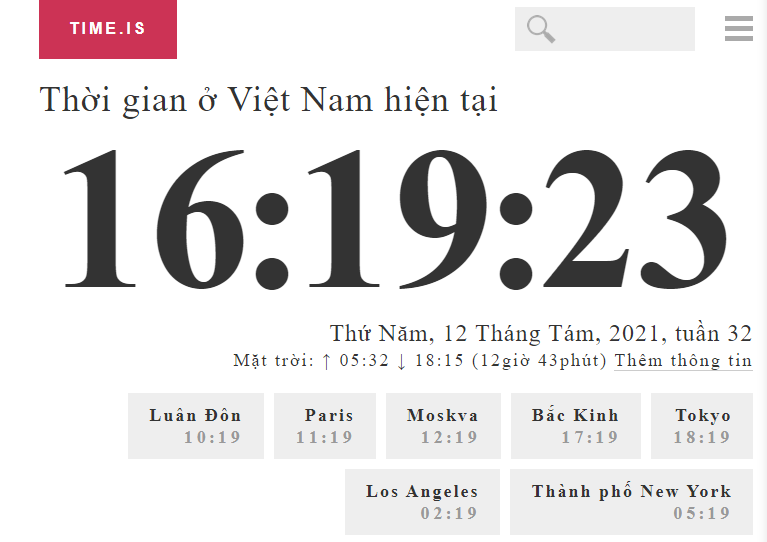
Nếu đã xác định được nguyên nhân là do lệch giờ, bạn thực hiện cài đặt lại trên Windows như sau: Truy cập vào Setting = Date Time = Set time automatically và Settimezone automatically sau đó bạn nhấn vào nút Sync now để máy tính tự động thực hiện.
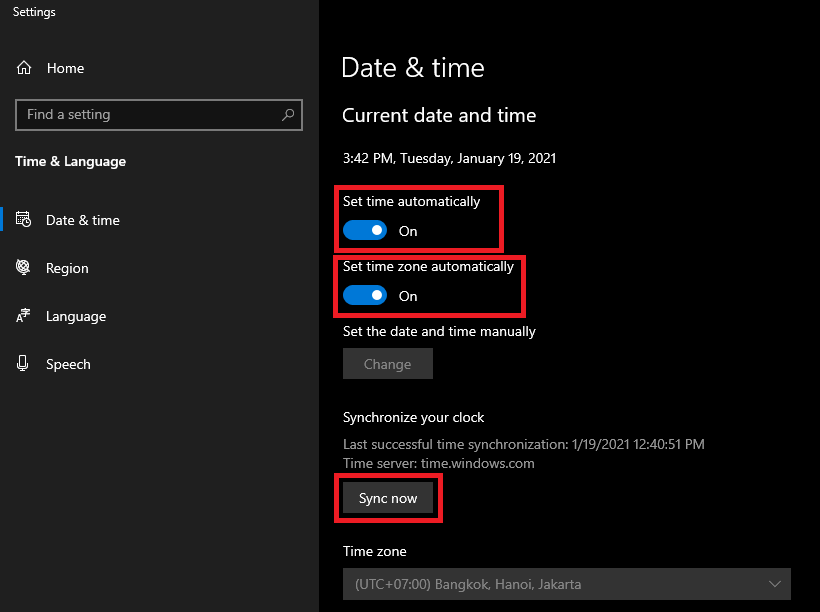
Đến đây, bạn đã có thể giải quyết được vấn đề của mình hay chưa? Nếu chưa, bạn có thể kiên nhẫn thực hiện lại hoặc chuyển sang trình duyệt khác, thiết bị khác để thử. Trong trường hợp lỗi là do website, bạn sẽ “bó tay” ngồi chờ chủ trang web xử lý vấn đề rồi! Chúc bạn thực hiện thành công và may mắn nhé!